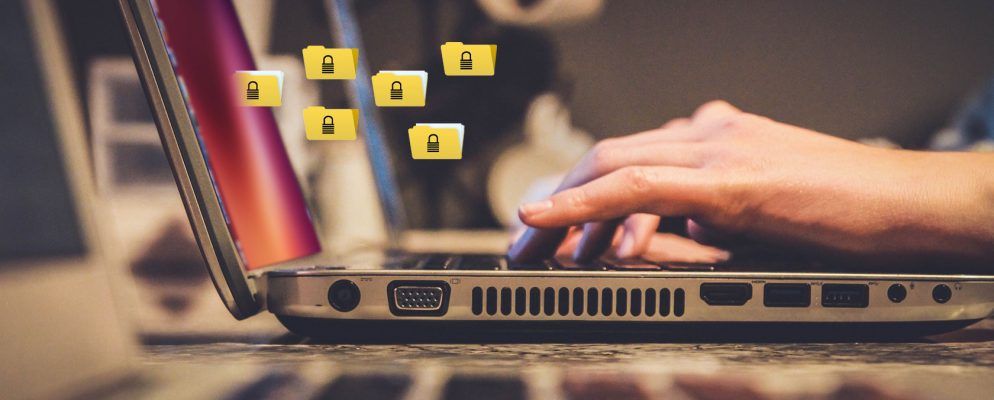每个人在任何平台上都应该认真对待加密。您可能会认为在Linux上比在Windows甚至macOS上更安全。但是Linux真的像您想象的那样安全吗?
我们已经讨论过保护macOS上的文件和文件夹。您还可以通过加密文件和文件夹来保护Linux上的信息。
这里介绍了两种在Linux中加密信息的方法:一种用于加密文件,另一种用于加密整个文件夹。
使用GnuPG加密和解密文件
GnuPG是OpenPGP标准的免费实现,也称为“漂亮隐私"(PGP)。它使您可以加密文件并对其进行签名,从而使您可以安全地将文件发送给其他人。
GnuPG也可以用来为自己加密文件,以免被窥视,这就是我们的目的。
GnuPG是一种命令行工具,但使用起来相当简单。它已被广泛使用,因此很可能已经安装在您的Ubuntu系统上。
通过按 Ctrl + Alt + T 打开“终端"窗口,然后运行以下命令来安装GnuPG 2。如果已经安装了GnuPG 2,系统将告诉您。否则,将安装GnuPG:
sudo apt install gnupg2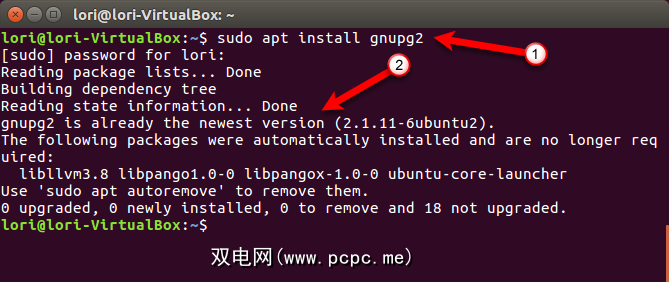
GnuPG使用各种密码方法或算法。 GnuPG 2.1中的默认密码方法是 AES128 。在GnuPG 1.0和2.0中,默认密码算法为 CAST5 。
要查看可用密码的列表,请运行以下命令。
gpg2 --version列表中的strong> AES 密码算法是 AES128 。
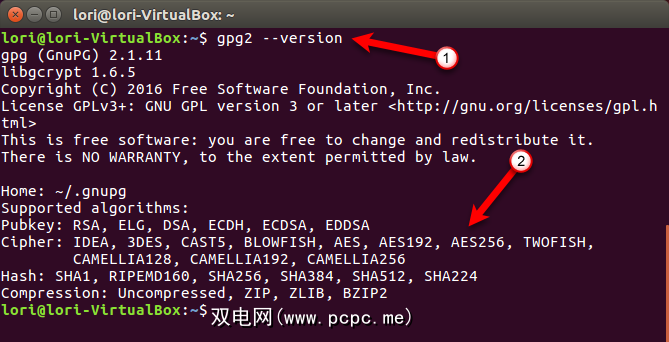
您可以通过在GnuPG使用的配置文件中添加一行来选择其他密码算法作为默认密码算法当它运行时。配置文件名为 gpg.conf ,位于主目录的隐藏目录中,名为 .gnupg 。所有隐藏的目录和文件都以句点开头。
我们将在gedit中编辑配置文件,因此请在“终端"窗口中运行以下命令。
gedit ~/.gnupg/gpg.conf最初, gpg.conf 文件不存在。但是运行上面的命令将创建文件。您将在gedit中看到一个空文件。我们想要将默认密码算法更改为 AES256 ,因此将以下行添加到文件中。
cipher-algo AES256保存文件并关闭gedit。
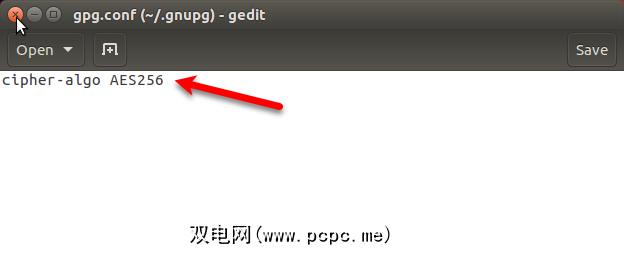
GnuPG允许您使用两种最常用的加密方法:公钥(非对称)加密和私钥(对称)加密。两种方法都可以让您加密数据,以将其隐藏起来,然后再解密。
为了安全起见,我们在此处加密文件,以防窥视。因此,我们将使用对称密钥加密,其中相同的密钥用于加密和解密阶段。对称密钥加密也称为基于块密码的加密,因为数据是以块或块的形式进行加密的。
要加密文件,请首先使用命令行找到文件,并注意指向文件的完整路径。文件。对于我们的示例,我们将加密以下文件:
~/Documents/PrivateFiles/MyPrivateFile.txt如果未在配置文件中设置默认密码方法(如上一节所述),则可以指定加密方法使用以下命令加密文件时使用。我们添加了-密码算法AES256 选项。
gpg --symmetric --cipher-algo AES256 ~/Documents/PrivateFiles/MyPrivateFile.txt您也可以使用 -c 代替-对称 。
因为我们确实在配置文件中设置了默认密码算法,所以我们可以使用以下命令对文件进行加密,而无需使用 –cipher-algo 选项。
gpg --symmetric ~/Documents/PrivateFiles/MyPrivateFile.txt系统将要求您输入密码,然后重复相同的密码。确保使用了强密码短语,以免忘记它。
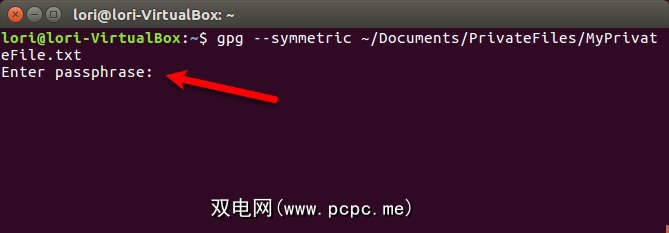
现在,我们有了一个名为 MyPrivateFiles.txt.gpg 的文件,其中包含加密的数据。您应该安全地删除未加密的原始文件。
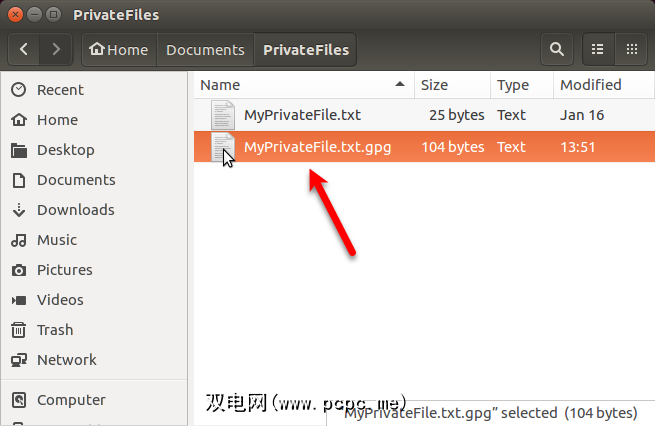
使用 -o (或 –输出)选项。我们已经在先前运行的命令中添加了 -o MyPrivateFile.enc 。
gpg -o MyPrivateFile.enc --symmetric ~/Documents/PrivateFiles/MyPrivateFile.txt要解密刚刚加密的文件,请在“终端"窗口中运行以下命令。
gpg -o ~/Documents/PrivateFiles/DecryptedFile.txt -d ~/Documents/PrivateFiles/MyPrivateFile.txt.gpg您可以将〜/ Documents / PrivateFiles / DecryptedFile.txt 路径和文件名更改为要用于解密文件的任何路径和文件名。
输入您分配给加密文件的密码以对其进行解锁。
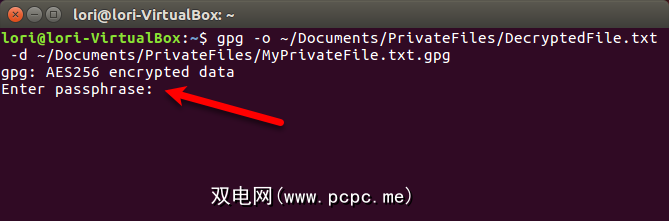
我们的文件在指定的位置被解密。
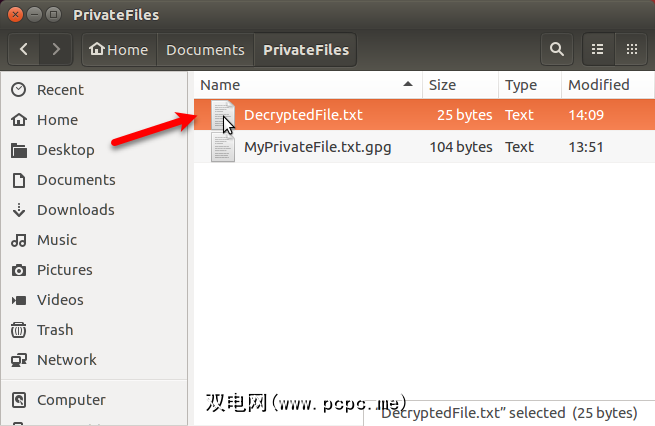
如果您不使用 -o 选项可将加密文件的内容输出到新文件,解密后的数据将发送到标准输出。因此,您的加密信息将显示在屏幕上。如果您所在的地方可以在屏幕上看着别人,则应如上所述将加密文件的内容发送到一个新文件。
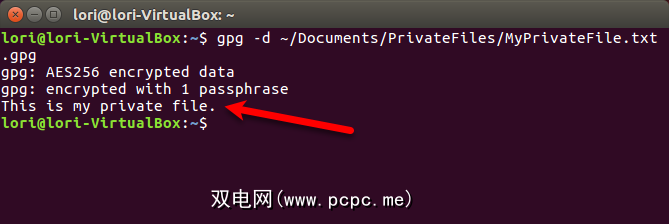
使用Gnome加密和解密文件夹Encfs Manager
如果要对一堆文件甚至某些文件夹进行加密,则可以使用Gnome Encfs Manager或简称GEncfsM创建加密的文件夹。
GencfsM allows you to create an encrypted container, called a stash, like VeraCrypt on Windows . You can store all your sensitive file and folders in a stash. You can configure the options for each stash separately, and manage your stashes using a tray menu on the top panel.
如果在与云同步的文件夹(例如Dropbox)中创建存储,您可以访问多台Linux计算机上的加密文件夹。您还可以在启动时打开GencfsM,并在启动时自动安装一个或多个隐藏项。
— Miroslav Stampar(@stamparm)2016年9月11日
要安装GencfsM,请按 Ctrl + Alt + T 打开“终端"窗口。然后,运行以下命令以添加GencfsM PPA。
sudo add-apt-repository ppa:gencfsm使用以下命令更新PPA中的软件包。
sudo apt-get update然后,运行以下命令以安装Gnome Encfs Manager
sudo apt-get install -y gnome-encfs-manager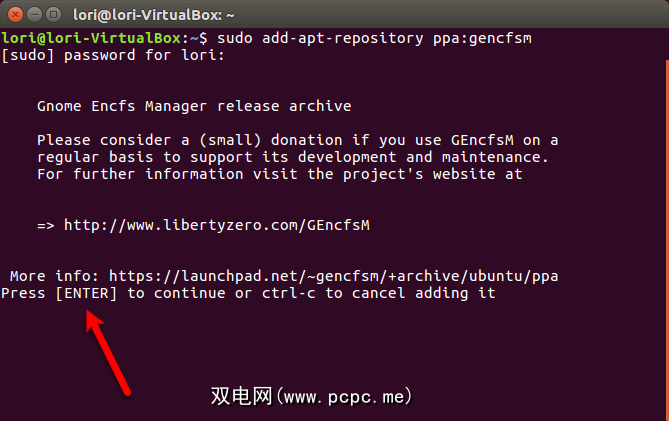
下面的对话框显示,其中包含有关Encfs中安全性的警告。 2014年的安全审核发现了Encfs中的某些漏洞。这些漏洞不容易利用,但确实会导致Encfs并非“军事级"安全。
但是,只要您知道Linux安全问题,使用Gnome Encfs Manager即可为您提供安全性需要保护您的文件。
对话框上的确定按钮是自动选择的。按下 Enter 键以“单击"按钮并继续安装Gnome Encfs Manager。
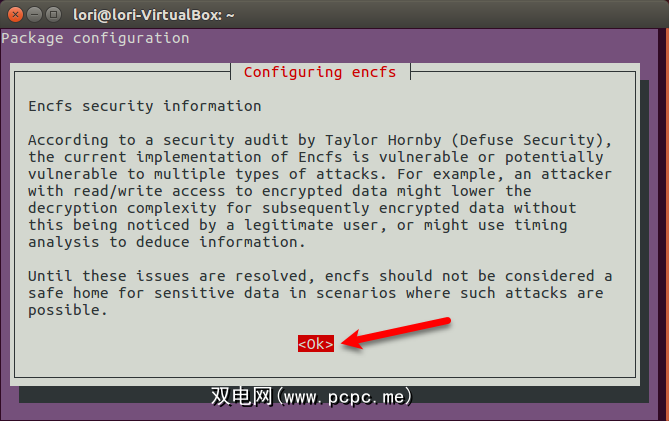
您可能必须注销Ubuntu帐户并重新登录才能运行Gnome Encfs Manager。
要运行该程序,请单击Unity栏上的搜索您的计算机按钮,然后输入 encfs 。当您在应用程序下看到Gnome Encfs Manager图标时,请单击它。
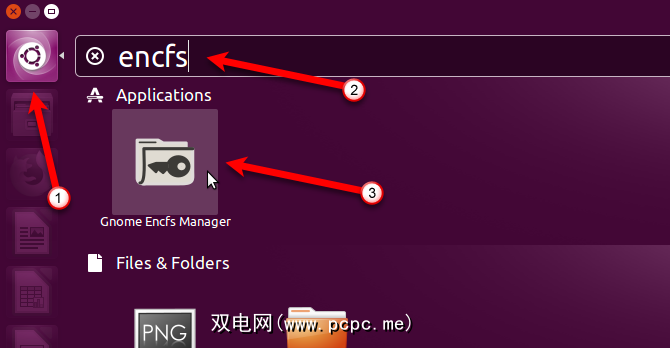
出现Gnome Encfs Manager主窗口。要创建新的存储,请单击工具栏上的加号图标。
您可以使用Gnome Encfs Manager创建多个存储。也许您想要一个用于工作文件,一个想要用于个人文件。
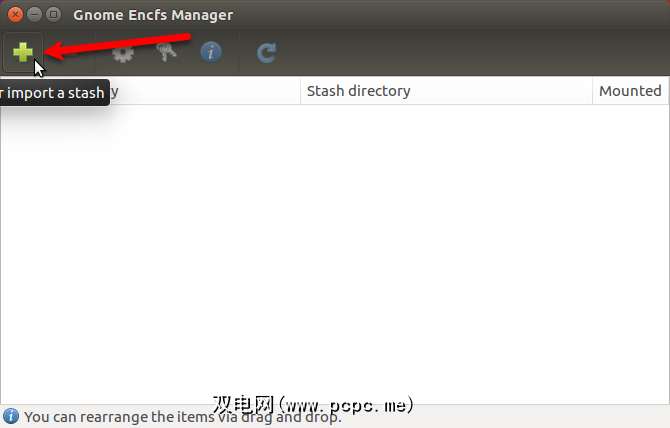
在创建或导入存储对话框中,在目录下选择加密目录的位置。或驱动器进行加密或导入。如果所选目录尚不包含存储,则将创建一个新目录。如果所选目录中有存储,则将其导入Gnome Encfs Manager。
安装目录必须与要加密的目录不同。挂载目录是指允许您访问不同设备(例如USB闪存驱动器或外部硬盘驱动器)上的文件的过程。在这种情况下,请将加密目录视为设备。挂载后,它将作为驱动器显示在文件管理器中。
您可以接受要加密的目录和挂载目录之一或两者的默认值。要为其中一个使用自定义目录,请选择空白编辑框旁边的选项,然后单击编辑框右侧的文件夹图标。导航到对话框中要使用的目录,然后单击打开。
输入一个安全的密码,这样就不会忘记它。
< strong>注意::如果您选择一个现有目录进行加密,则该目录中当前的任何文件都不会被加密。如果要加密现有文件夹中的文件,请创建一个新的存储,然后将这些文件移动到已安装的存储中。
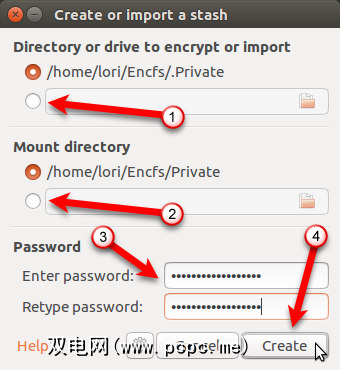
创建加密文件夹后,该文件将自动安装。您会在文件管理器左侧面板的位置列表中看到该文件。在其中创建文件或将文件和文件夹复制或移动到该位置以保护它们。
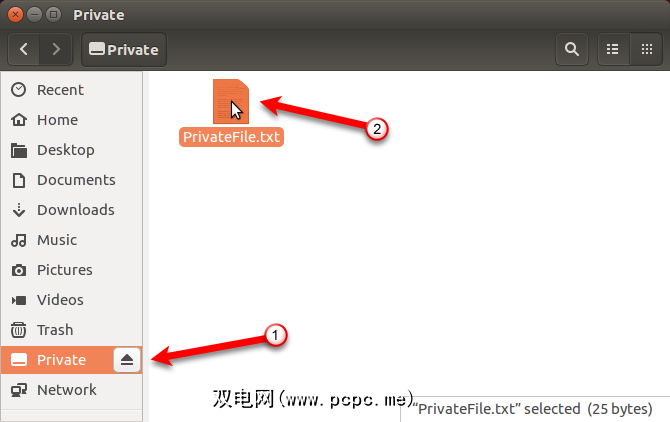
将所有要保护的文件和文件夹复制到加密文件夹后,请先卸载该文件和文件夹以对其进行加密并防止其他任何人访问内容。
加密的目录将可见,并且可以访问您的PC的任何人都可以访问。但是在卸载和加密时,其内容不是可读格式,甚至不是文件名。
要卸载加密的文件夹,请在Gnome Encfs中取消选中该文件夹的 Mounted 框。管理器窗口。
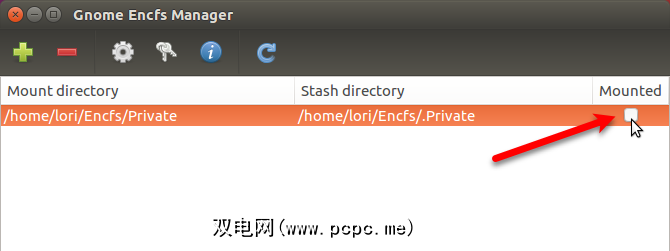
您还可以在顶部面板的托盘中访问Gnome Encfs Manager。 Show Manager (显示管理器)选项将打开GencfsM主窗口。托盘菜单还允许您安装和卸载现有存储。
要使用菜单安装存储,请从菜单中选择加密文件夹的名称。
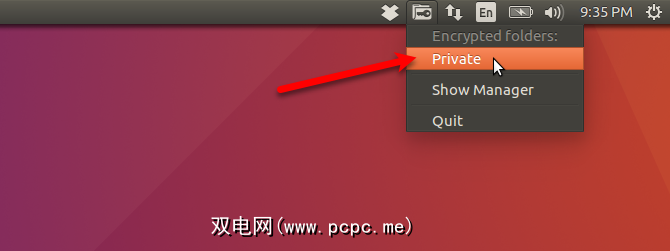
输入密码对于 Mount stash 对话框中的存储库,然后单击 Mount 。
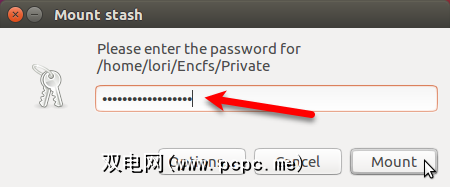
在安装了存储库或加密文件夹时,将显示一个复选标记显示在托盘菜单上存储名称的旁边。要卸载存储卡,只需选择存储卡的名称。
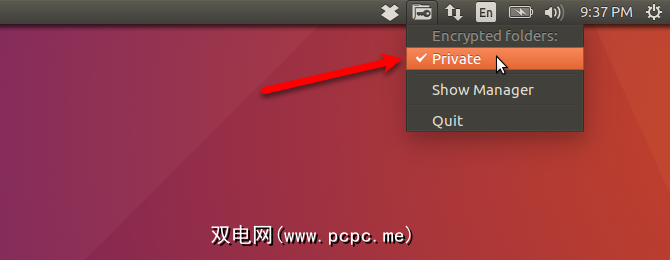
You can configure settings for each stash and for the Gnome Encfs Manager program itself.
Each stash can be configured separately. To configure a stash, select it in the list on the main Gnome Encfs Manager and click the Configure the selected stash (gear) button on the toolbar.
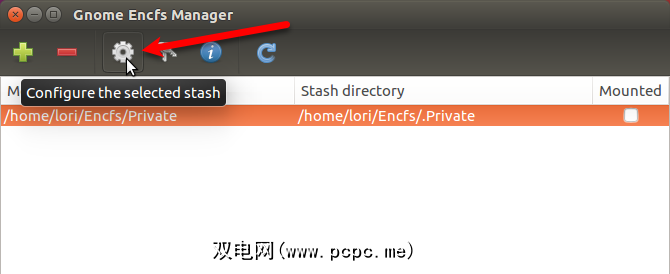
On the Configure stash dialog box, change any settings you want. For information about the options, click Help at the bottom of the dialog box.
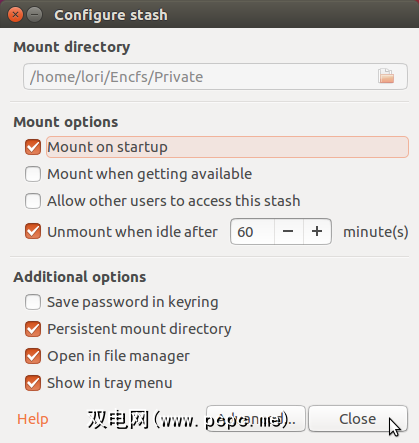
您还可以设置程序本身的选项。转到管理器>首选项。在首选项对话框上更改所需的任何设置。有关选项的信息,请单击对话框底部的帮助。
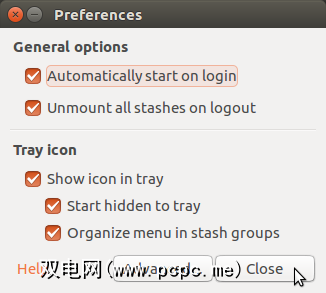
如果已完成存储的操作,则可以将其删除。打开Gnome Encfs Manager主窗口,然后选择要删除的存储区。然后,单击工具栏上的减号图标。
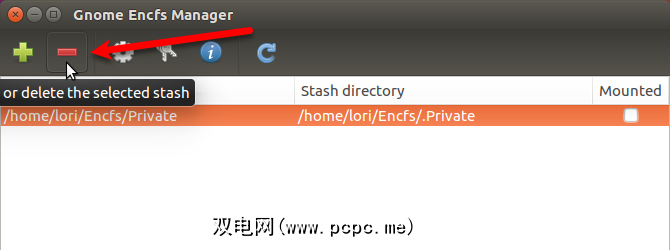
要从管理器中删除存储,但保留加密的文件夹,请选择仅从管理器中删除存储,在删除隐藏对话框。选择此选项后,您可以按照前面创建加密目录部分中所述的步骤,再次将加密文件夹作为存储项导入。
如果您知道不需要加密,文件夹,您可以将其从管理器中删除,然后从磁盘中删除加密的文件夹,从而永久删除存储。如果您选择执行此操作,请挂载加密的文件夹并确保在删除之前从其中检索了所有数据。
要永久删除存储,请选择从磁盘删除存储。在您选中是的,我确定并知道我可能会丢失数据框之前,无法单击 OK 删除存储。
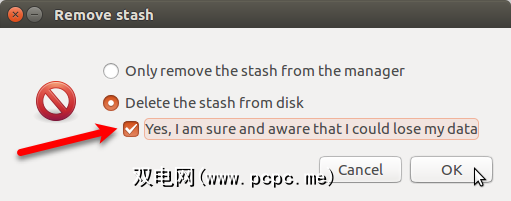
有很多方法可以在Linux上加密数据。虽然我们讨论的方法可以保护您的私人信息免遭窥视,但它们不能保护您免受勒索软件的侵害。
除了加密Ubuntu文件之外,您还应该认真考虑购买防病毒和反恶意软件以保护您的文件计算机。
您使用什么方法在Linux上加密文件和文件夹?您是否找到了我们没有提到的其他工具?